ตั้งค่าเสียงเรียกเข้าและการแจ้งเตือนของ Outlook ที่กำหนดเองสำหรับเมื่อผู้ติดต่อส่งอีเมลถึงคุณ
สิ่งหนึ่งที่ฉันชอบมากเกี่ยวกับสมาร์ทโฟนของฉันคือเมื่อใดก็ตามที่มีอีเมลใหม่เข้ามาฉันจะได้รับการแจ้งเตือนเล็กน้อยที่บอกว่าใครเป็นคนส่งและยังสามารถตั้งค่าเสียงเรียกเข้าแบบกำหนดเองสำหรับผู้ส่งแต่ละคนได้ เมื่อไม่นานมานี้ฉันตัดสินใจที่จะดูว่าสิ่งเดียวกันนี้เป็นไปได้บนเดสก์ท็อปหรือไม่และเดาว่าอะไร? มันคือ! Microsoft Outlook สามารถตั้งค่าเสียงแจ้งเตือนแบบกำหนดเองจากผู้ส่งแต่ละรายรวมทั้งการแจ้งเตือนแบบกำหนดเองเมื่อได้รับอีเมล และถ้าคุณมีบัญชี Outlook.com (Hotmail, Live) คุณสามารถรับได้โดยไม่ต้องใช้ไคลเอ็นต์เดสก์ท็อป Outlook
คุณลักษณะนี้ตั้งค่าโดยใช้กฎและ whileซึ่งอาจฟังดูน่ากลัวในตอนแรกจริงๆแล้วมันง่ายมาก ผลลัพธ์ที่ได้คือมีประสิทธิภาพและเป็นประโยชน์ มีภาพหน้าจอไม่กี่ภาพที่ด้านล่างของบทช่วยสอนนี้หากคุณต้องการดูก่อนที่จะลอง

วิธีการตั้งค่า
วิธีที่ง่ายที่สุดคือหากคุณได้รับอีเมลจากผู้ติดต่อที่คุณต้องการตั้งค่าการปรับแต่งแล้ว เพียงคลิกขวาที่อีเมลที่พวกเขาส่งจากนั้นเลือก กฎ> สร้าง Rยูเลอ… การทำเช่นนี้จะกรอกที่อยู่อีเมลของผู้ส่งลงในกฎโดยอัตโนมัติและให้หน้าจออินเทอร์เฟซที่ง่ายที่สุดสำหรับการสร้าง
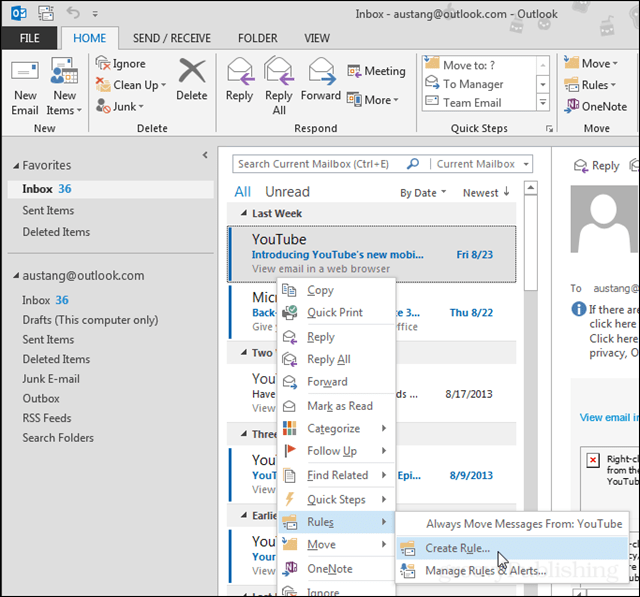
ตอนนี้ในหน้าต่างสร้างกฎขนาดเล็กเครื่องหมายถูก เพีย กล่องต่อไปนี้:
- จาก (ชื่อผู้ส่ง)
- แสดงในหน้าต่างการแจ้งเตือนรายการใหม่
- เล่นเสียงที่เลือก
จากตรงนี้คุณสามารถคลิกปุ่มเล่นใกล้กับชื่อเสียงที่เลือกเพื่อดูตัวอย่าง คุณอาจต้องการตั้งค่าของคุณเองจึงคลิก หมวด…เพื่อดำเนินการดังกล่าว
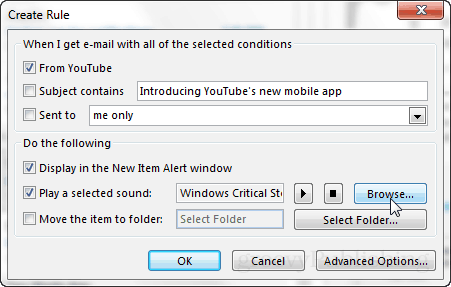
โฟลเดอร์เริ่มต้นที่ Outlook จะอยู่การเลือกเสียงจะขึ้นอยู่กับธีม Windows ของคุณ หากคุณต้องการดูทั้งหมดเพียงแค่เลื่อนขึ้นหนึ่งไดเรกทอรีและควรนำคุณไปที่ C: WindowsMedia ซึ่งคุณสามารถดูเสียง Windows ในตัวทั้งหมดซึ่งจัดอยู่ในโฟลเดอร์ธีม
หากคุณต้องการตั้งค่าเสียงของคุณเองเพียงแค่เรียกดู คุณได้จัดเก็บสิ่งเหล่านี้ไว้ในโฟลเดอร์ดาวน์โหลดหรือโฟลเดอร์เพลง
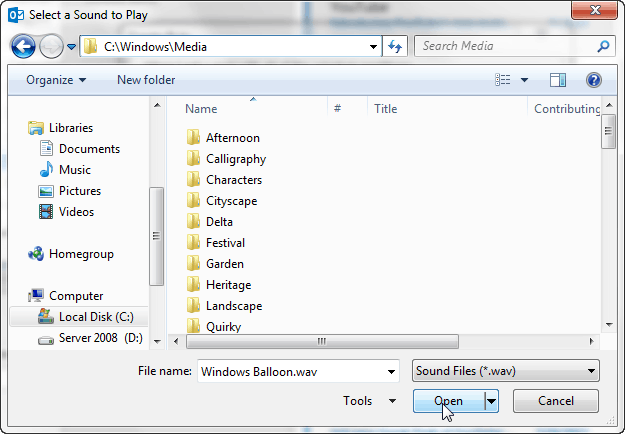
แค่นั้นแหละ! เมื่อคุณเลือกเสียงของคุณแล้วกดตกลงเพื่อบันทึกกฎและปิดกล่องโต้ตอบ
หน้าตาเป็นอย่างไร
กฎใหม่จะแสดงการแจ้งเตือนสั้น ๆ ใกล้ซิสเต็มเทรย์ใน Windows สิ่งเหล่านี้ปรากฏที่ความโปร่งใสประมาณ 70% และปรากฏขึ้นประมาณ 5 วินาทีเท่านั้น
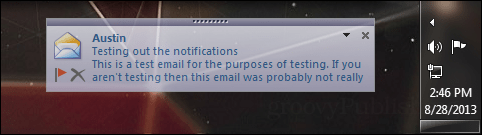
การแจ้งเตือนอื่นก็ปรากฏขึ้นเช่นกันเรียกว่าหน้าต่างการแจ้งเตือนใหม่ หน้าต่างนี้จะไม่จางหายไปหลังจากผ่านไป 5 วินาทีหน้าต่างจะอยู่ที่นี่จนกว่าคุณจะรับทราบหรือคลิกปุ่มปิด ในเวลาเดียวกันกับที่การแจ้งเตือนเหล่านี้ปรากฏขึ้นคุณควรได้ยินไฟล์เสียงแบบกำหนดเองที่คุณเลือกไว้ก่อนหน้านี้ด้วย
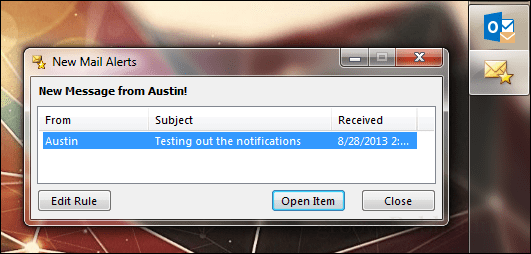
วิธีปิดใช้งานหรือปรับแต่งเพิ่มเติม
หากคุณต้องการลบหรือเปลี่ยนแปลงกฎการแจ้งเตือนคุณสามารถทำได้ทุกเมื่อ จาก บ้าน เลือกริบบิ้น กฎ> จัดการกฎและการแจ้งเตือน
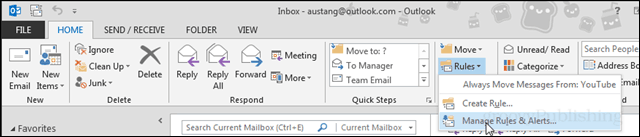
กล่องโต้ตอบกฎและการแจ้งเตือนหลักควรปรากฏขึ้น คุณสามารถทำบางสิ่งได้ที่นี่:
- ลบกฎ (ลบการแจ้งเตือนและเสียงเมื่อได้รับอีเมล)
- สร้างกฎใหม่
- แก้ไขกฎที่มีอยู่
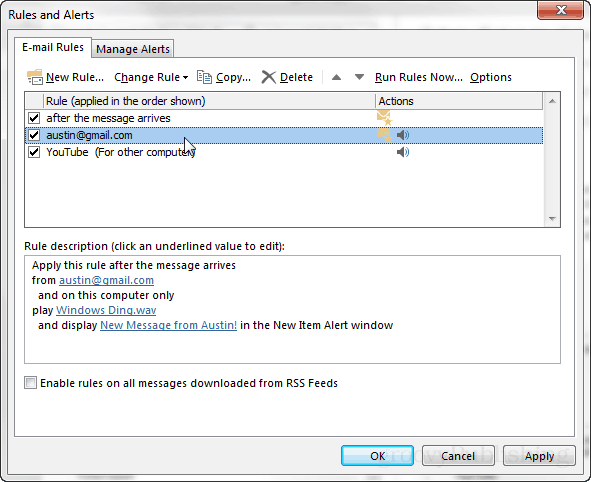
โบนัส: หากคุณเลือกที่จะสร้างกฎสำหรับเสียงและการแจ้งเตือนด้วยโปรแกรมแก้ไขกฎขั้นสูงจะมีลักษณะเหมือนภาพหน้าจอด้านล่าง สิ่งนี้ช่วยให้คุณสามารถปรับแต่งชื่อหน้าต่างสำหรับการแจ้งเตือนเมลใหม่จากผู้ติดต่อในกฎของคุณ

โบนัส 2: การแจ้งเตือนเหล่านี้สามารถจัดกลุ่มสำหรับผู้รับหลายคน นั่นหมายความว่าหากคุณมีกลุ่มคนที่ต้องการรับพวกเขาเพียงเพิ่มพวกเขาทั้งหมดลงในแบบฟอร์ม: รายการในตัวแก้ไขขั้นสูง ทั้งหมดนี้จะปรากฏในบรรทัดเดียวที่ด้านล่างของกล่องโต้ตอบที่เรียกว่า Rule Address
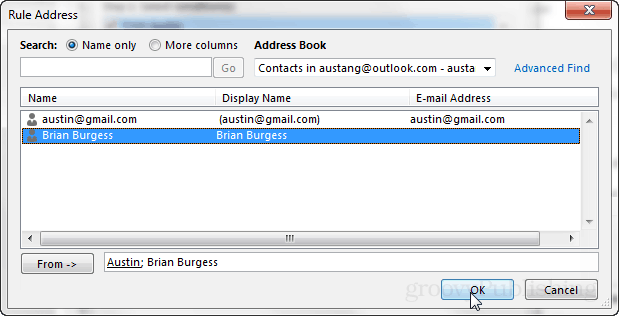



![อย่างง่ายดายบนแผนที่ออกมาทางต้องการเอาท์ลุ้ค 2007 ติดต่อ[ยังไง-เพื่อ]](/images/microsoft/easily-map-out-directions-to-an-outlook-2007-contact-how-to.png)






ทิ้งข้อความไว้